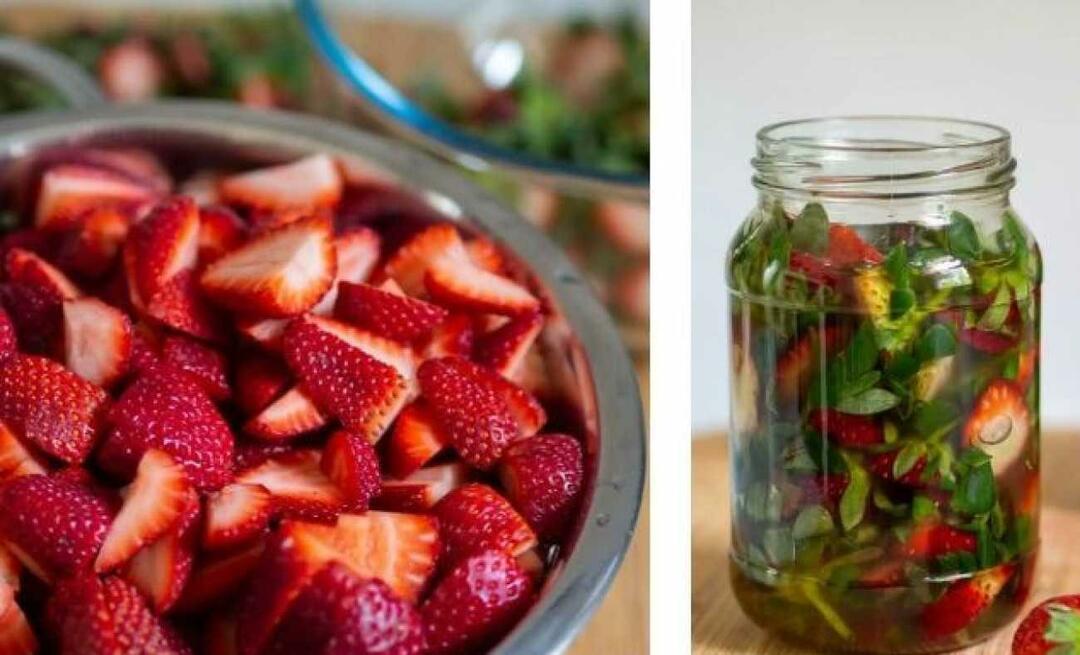Suggerimento di Windows 10: abilita Desktop Peek dalla barra delle applicazioni (aggiornato)
Microsoft Windows 10 / / March 19, 2020
Ultimo aggiornamento il

In Windows 7 è possibile utilizzare la visualizzazione desktop passando il mouse alla fine della barra delle applicazioni. È disabilitato per impostazione predefinita in Windows 10: ecco come ripristinarlo.
Fin dai tempi di Windows 7, è possibile passare il mouse sull'estrema destra della barra delle applicazioni e dare un'occhiata pulita al desktop. Microsoft ha deciso di disattivare questa funzionalità per impostazione predefinita, a partire da Windows 8, ed è disattivata per impostazione predefinita in Windows 10, pure. Ecco come abilitarlo.
Nota: Questo articolo è stato aggiornato per riflettere le modifiche per l'aggiornamento dell'anniversario di Windows 10 e versioni successive.
Abilita Windows 10 Desktop Peek
Innanzitutto, fai clic con il pulsante destro del mouse sulla barra delle applicazioni e seleziona Impostazioni.
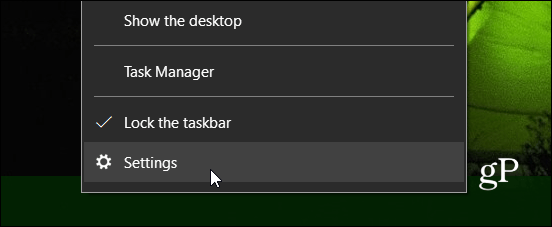
Quindi selezionare la barra delle applicazioni dall'elenco a sinistra. Ora, a destra, attiva l'opzione Peek.

Se sei ancora acceso Versione 10586 (Versione legacy) è possibile utilizzare i seguenti passaggi:
Per riattivarlo, fare clic con il pulsante destro del mouse su un'area vuota della barra delle applicazioni e selezionare Proprietà.
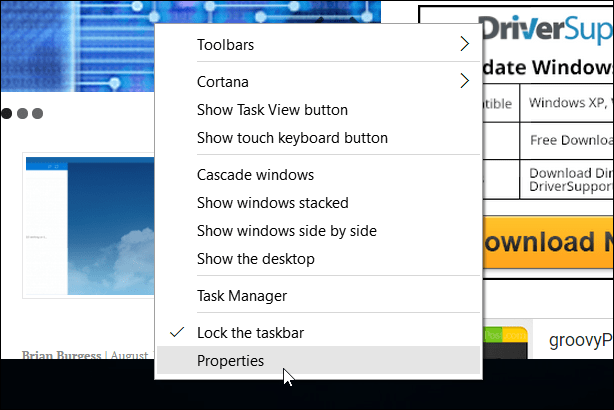
Quindi nella scheda Barra delle applicazioni, seleziona la casella Utilizzare Peek per visualizzare l'anteprima del desktop quando si sposta il mouse sul pulsante Mostra desktop alla fine della barra delle applicazioni e fai clic su OK.
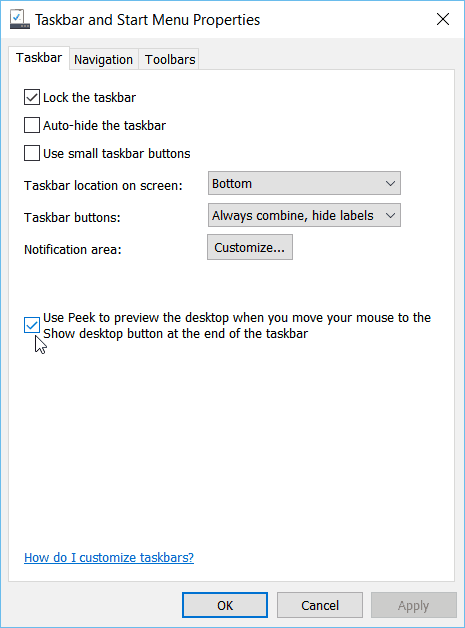
Questo è tutto! Ora passa il mouse sul pulsante Mostra desktop alla fine della barra delle applicazioni. Vedrai solo i contorni trasparenti delle finestre che hai aperto, che ti consente di vedere il desktop.
Se vieni Da Windows 7 a Windows 10 e mi chiedevo perché Desktop Peek non funzionasse, l'utilizzo della punta rapida riporta la funzione.
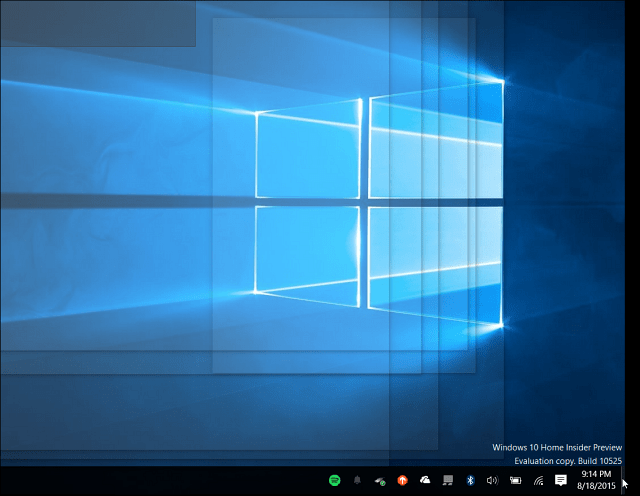
La funzione Desktop Peek è eccezionale quando devi vedere cosa sta succedendo sul tuo desktop quando hai un milione di cose aperte durante una giornata intensa. È disabilitato per impostazione predefinita, ma accenderlo è semplice come premere un interruttore in Impostazioni. Devi solo sapere dove cercare.